本套方案基于Windows2008R2,同时借助了Mcafee企业版杀毒软件,主要是给大家讲解一个思路,希望能给需要的朋友一定的启发。
首先要说的第一点,就是关于Mcafee,Mcafee可以达到的功能,其实系统都可以做到,只是,对一个小白用户来说,各种复杂的系统设置实在过于头疼,而Mcafee使用起来则相对简单很多了,经过简单的了解,一般小白都能够正常使用,不会因为过度的安全设置而给正常操作带来很大的不便。
接着来说说我整体的方案吧。首先呢,一些简单必要的设置是必不可少的,常用的包括以下几点:
1、将ASP等用不到的功能项关掉,这个每个人的 服务器 需求都可能不同,自己灵活控制就可以了。
2、接着呢,我们给每一个站点单独分配一个账户,这个账户对缓存目录、必要的dll所在目录、站点目录具有可读取权限,对其他地方完全不需要任何权限了
3、处理一些需要写入权限的目录。这里以DiscuzX1.5为例,需要写入权限的目录包括/data、/uc-server/data、/uc_client/data/cache,设置好写入权限之后,在IIS7里面找到这些目录,将这些目录的脚本执行权限关掉。 参考>>>>

4、将远程桌面的端口改成非默认的3389,同时将系统密码改得稍微复杂点。在实际过程中我们发现,有些朋友的服务器被黑,其实完全是被社工了而已。
5、使用Mcafee设置一下端口访问规则,一般服务器不会用来上网,只是对外提供WEB类服务,所以,直接使用Mcafee对所有端口直接进行封堵,禁止入站,其中对MYSQL、Memcache、远程桌面等进行简单例外放行。
6、使用Mcafee对常用危险文件进行封堵,这里很简单,因为服务器不是日常使用的,不需要经常进行软件安装,不会经常更改设置,所以,我们直接全局阻止exe\dll\vbs\com\bat\txt等危险格式的写入(**\*.exe这样是代表全局exe),具体哪些格式,你可以具体在网上收集一下。以后要安装程序或者做出其他修改的时候,临时停止一下Mcafee就可以了
7、使用Mcafee对DiscuzX1.5的目录进行详细限制,虽然前面用NTFS权限对目录进行了限制,但是逃不过系统出现漏洞什么的,所以,我们还需要使用Mcafee对相关目录进行限制,具体是除了/data、/uc-server/data、/uc_client/data/cache之外的其他目录全部完全禁止写入,再细化一下的话,就是进行一些常见攻击方式的防护,比如说写入多后缀名文件,我们完全可以使用Mcafee禁止DiscuzX1.5目录下禁止写入discuzX1.5\data\**\*.*.*,当然,你还可以自己想到一些其他的细化设置,比如说禁止data\attachment目录写入任何非允许附件格式的文件。
8、阻止cmd.exe被读取,这一点很重要,很多人通过系统组件调用cmd来提权。
9、阻止net.exe被读取,黑客新建账号的时候利用的就是它
10、剩下的,我们还需要对常见的附件目录、数据库进行定期备份
通过上面几个简单的设置,相信我们可以堵住绝大部分的入侵了,那些所谓的小hacker应该是很难拿下你的服务器了。当然,上面的设置并没有对数据库进行防护、没有对恶意删除附件进行防护,这两个方面,下一次将与大家分享简单的防护措施。对上面各条有不清楚的,可以跟帖,我尽量答复大家。上面的各项都是简单说了一下思路而已,并没有做详细严谨的阐述,特此说明,请部分站长朋友不要鸡蛋里面挑骨头,谢谢!
怎么在windows 2008远程服务器上搭建网站
1.通过微软提供的IIS 目前很大一部分的WWW服务器都架设在微软公司的IIS之上。 它使用的环境为WinNT/2000/XP+Internet Information Service(IIS),相信很多用户现在使用的都是Win2000或WinXP系统,在Win2000 Professional和WinXP系统中,默认的情况下,它们在系统初始安装时都不会安装IIS(目前版本为IIS5.0),因此得将这些组件添加到系统中去。 第一步:IIS的安装 A.在控制面板中选择“添加/删除程序”,在出现的对话框中选择“添加/删除Windows组件”(如图1)。 B.在出现的复选框中选择安装Internet信息服务(IIS)(如图2),这一组件约需19MB的空间。 C.点击“下一步”,并将Win2000安装光盘放入光驱,安装程序即可将程序文件复制到硬盘中,点击“结束”即可完成。 第二步:IIS中Web服务器的基本配置 IIS中Web服务器的基本配置主要包括如下几部分: A.打开IIS服务器的配置窗口,选择“开始”→“程序”→“管理工具”→“Internet服务管理器”,或者“选择”→“控制面板”→“管理工具”→“Internet服务管理器”也可,打开的窗口如图3。 B.在打开的窗口中鼠标右击“默认Web站点”,选择“属性”菜单。 C.在出现的“默认Web站点属性”窗口中,选择“主目录”标签,用以设置Web内容在硬盘中的位置,默认目录为“C:InetpubWwwroot”,你可根据需要自己设置(如图4)。 D.在属性窗口处选择“文档”标签,设置自己默认的首页网页名称,例如“”,将其添加并移动到列表的最顶端(如图5)。 E.确认默认的Web站点是否已经启动,如果没有可以鼠标右键点击“默认Web站点”,选择“启动”,在打开的IE地址栏中键入本机的[wiki]IP[/wiki]地址,即可看到自己指定的主页已经开始在Internet上发布了。 这里只是介绍IIS最基本的设置选项,大家还可以按照需要去具体设置上面提到的“默认Web站点属性”,通过它来配置IIS的安全和其他一些参数。 IIS虽然好用,但默认安装的情况下,它也有很多的安全漏洞,包括著名的Unicode漏洞和CGI漏洞,因此在IIS安装完成之后,建议继续在微软公司主页上下载安装它们提供的安全漏洞补丁SP1和SP2。 此外,建议将磁盘的文件系统转换成NTFS格式,安装系统的分区可在系统安装候转换,也可在安装完系统以后用PQMagic等工具进行转换。 2、利用微软的PWS PWS的全称是“Personal Web Server”,字面意思就是个人网页服务器,由微软公司提供,它主要适合于创建小型个人站点,它的配置和使用比较简单,但功能却很强大。 跟IIS的区别是,PWS可以安装在Win9X/Me/NT/2000/XP系统中,因此对Win9X/Me系统来说尤其可贵。 第一步:PWS的安装 对Win9X/Me系统来说,在光驱里放入Win98安装光盘,进入光盘的Add-onsPws目录,双击命令即可开始安装PWS,安装界面如图6所示。 我们如果需要一些例如ASP等高级功能,还可选择自定义的安装模式,否则直接选择典型安装。 组件安装完成之后,会出现如图7所示的选项来设置WWW服务目录,我们可以视实际情况来设定,建议以缺省目录来安装。 最后选择“完成”并根据提示重新启动计算机后,就可在右下角任务栏看见PWS的图标(如图8)。 这时打开一个IE窗口,在地址栏中输入“”、“”或者“ http:// 你的IP地址”,就可看到PWS的默认页面,表明PWS已经成功运行了。 对于Win2000/XP来说,PWS是作为IIS的一个组件安装的。 如果你是Win9X/Me系统,没有安装PWS的光盘也不要紧,可以去下载PWS的安装软件,安装步骤跟上面差不多。 第二步:PWS的配置 双击屏幕右下角的PWS图标,或在菜单中选择相应的程序组来启动“个人Web管理器”(如图9)。 由管理器界面(图9是Win2000中IIS的PWS,因此只有3个选项)可以看出它包括5个部分,可分别管理不同的功能,利用PWS架设自己的WWW服务器一般主要有如下几个步骤。 A.启动PWS。 在PWS的主屏选项处,它又细分为“发布”和“监视”两部分。 首先必须通过点击“启动”按钮来打开PWS的服务。 在这里,你还可以通过“监视”中的内容查看Web站点的一些访问统计信息。 B.设定虚拟目录。 假定你的网页存放在“E:WwHomepagesHomepage”下,首页文件名为“”。 先在图10中选定虚拟目录,单击“添加”按钮,在出现的“添加目录”对话框中(如图11),指定网页所在的驱动器号和目录,这里是“E:WwHomepagesHomepage”,并且为自己的这个虚拟目录设置一个别名,别名可以随便设置,是朋友访问你网站时的目录名称。 安全建议:设置目录的访问权限为“读取”和“脚本”,为安全起见,不要选取“执行”权限。 默认情况下,PWS服务器的根目录是“C:InetpubWwwroot”。 我们如果不想具体来设置虚拟目录,也可将你存放的网页的所有文件拷贝到该目录中,例如:将“E:WwHomepagesHomepage”中所有的文件拷贝到“C:InetpubWwwroot”中即可。 C.设置默认文档。 接下来,为你的虚拟目录设置一个能在默认情况下自动识别的网页文档。 该文档的作用是,当进入本站点时,如没有指定要访问的文档,则服务器自动提供一个默认文档让其访问。 在图10中,选中“启用默认文档”复选框,并在“默认文档”框中,输入自己的首页文档名“”。 安全建议:和上面一样,出于安全的原因,不要选中“允许浏览目录”复选框,以免别人看到整个目录里的所有文件。 D.创建访问记录。 如果我们要监控访问我们页面的游客,还可以在高级中(图11)选择“保存Web站点活动日志”,系统就会自动帮我们记录访问该Web站点的数据,这些数据将记录访问者的IP地址、访问时间和访问内容。 服务器将在“C:WindowsSystemLogfiles”中的文件夹中建立一个名为“”的文件(yy为年份,mm为月份)。 该文件可用文本编辑器查看,也可在DOS窗口中用“Type”命令查看。 经过这样简单的设置,打开IE并输入你自己的IP地址即可看到你发布的主页,无论是否上网都可调试自己的站点。 当然也可以使用一个特殊的IP来检验安装的正确性和回送地址,即或者。 此外,PWS还有其他几个选项用来增强它的功能,主要包括如下两个标签。 A.发布。 这部分主要是提供定制个人主页的发布及编辑文件发布列表的功能, 可以将文件发布出去以供别人浏览和下载。 这个过程实际上也是结合了PWS的ASP功能。 此外,这里还可以在定制个人发布主页时创建来宾簿和留言簿,例如,你想将“”发布出去,首先选择“发布”,点击下一步按钮,进入“发布向导”,在“发布向导”中填入相应的项目即可(如图12)。 单击“添加”按钮,并点击“下一步”,PWS即提示你“已添加下列文件”。 继续点击“下一步”,默认是选中“将文件加入到发布的列表”,单击“下一步”,即可将要发布的“”文件发布出去了。 打开IE窗口并访问自己的Web站点,就可看到网页上多了个发布文档的链接,其中就含有刚才配置好的发布出去的文件。 站点。 点击“Web站点”即可出现“主页向导”界面,PWS提供了主页、来宾薄和留言本3种页面的模板。 按向导的提示选择好选项,就可出现动态ASP设置页面,可在这里编辑主页、查看来宾簿、打开留言簿,以得到一些反馈信息。
Windows vista系统如何进入安全模式杀毒?
你用的是什么版本 ? 我说说企业版 自动终止可能是你的机器配置不够太卡,或者程序占用资源多,McAFee有个功能 -当机器太卡的使用 McAfee会关闭自己 保证系统的正常运行 减少系统负担默认没开启可能是安装过程中有误右键点击图标-Virusscan控制台-访问保护-去掉禁止终止McAfee进程-然后右键点击按访问扫描程序-启用-启动后再次复选禁止终止McAfee进程 这样安全些。 如果不行 打开VirusScan控制台-帮助(E)-修复安装-选择上面那个进行修复-不行再选择下面那个修复注意 修复后自己的设置包括自己的规则都会消失。 备份注册表 Hkey_LOCAL_MACHINE\SOFTWARE\McAfee\VSCore\On Access Scanner\BehaviourBlocking 这个位置导出REG文件修复后双击reg文件导入设置,直接双击不行,McAfee不允许外部修改杀毒软件的设置。 最简便的方法 先关闭访问保护再导入。 如果不想关闭进入访问保护-通用标准保护-取消前三项的阻止操作。 进入安全模式的方法是:启动计算机,在系统进入Windows启动画面前,按下F8键(或者在启动计算机时按住Ctrl键不放),在出现的启动选项菜单中,选择“安全模式”,即可以安全模式启动计算机。
家里电脑没有杀毒软件行的了不?
没有最好的,只有最适用的.360毕竟不是专业开发杀毒软件的,针对恶意插件比较专业而已.:::McAfee VirusScan Enterprise V8.5i Patch 06┊有效防范各种威胁┊官方集成版:::软件大小 42.34 MB软件类别 国外软件/病毒防治运行环境 Win2003, WinXp, Win2000, Nt, WinMe, Win9x授权方式 免费版软件等级软件语言 简体中文===McAfee VirusScan® Enterprise 将入侵防护和防火墙技术整合到一款解决方案中,使个人计算机和文件服务器的病毒防护提升到更高水平。 通过 McAfee ePolicy Orchestrator® 管理此解决方案,可确保企业遵从安全策略并提供企业级报告功能。 McAfee VirusScan Enterprise 是一项针对 PC 和服务器的创新技术。 它能够前瞻性地拦截和清除恶意软件,扩展防护范围,抵御新的安全风险,同时还能降低应对病毒爆发所需的成本。 企业不能坐以待毙,指望安全机构去识别各项威胁并发布签名文件。 攻击发生与识别之间的时间间隔非常重要,当然是越短越好。 如果您的防护技术能够识别新的未知威胁,那就再好不过了。 VirusScan Enterprise 结合了先进的防病毒、防火墙以及入侵防护技术,可以有效防范各种威胁。 借助先进的启发式检测和常规检测功能,它可发现新的未知病毒,甚至包括隐藏在压缩文件中的病毒。 McAfee VirusScan Enterprise 可查找针对 Microsoft 应用程序和服务的已知漏洞的攻击,还可识别和拦截利用 JavaScript 和 VisualBasic 编写的各种威胁。 由于只有最及时的更新才能提供最佳的病毒防护,因此,McAfee VirusScan Enterprise 数据库每天都会使用 McAfee Avert® Labs(世界领先的威胁研究中心)提供的信息进行更新














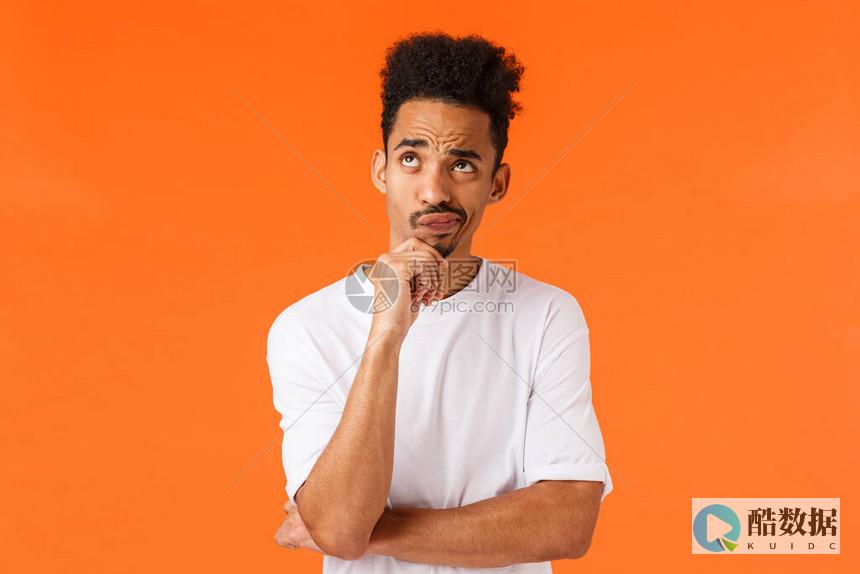
发表评论